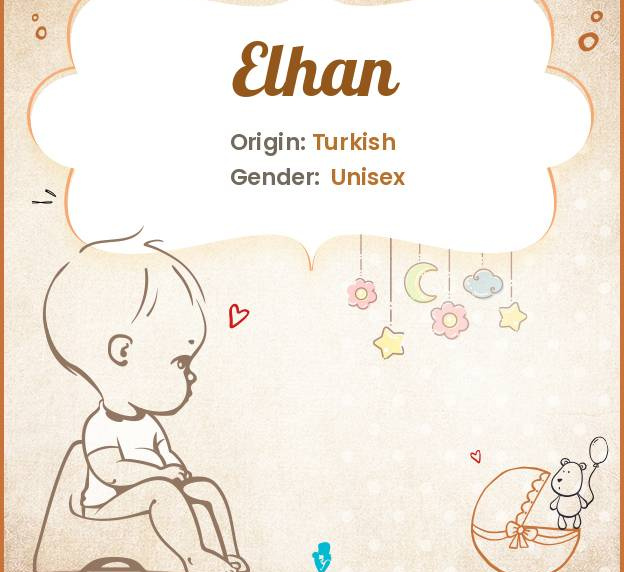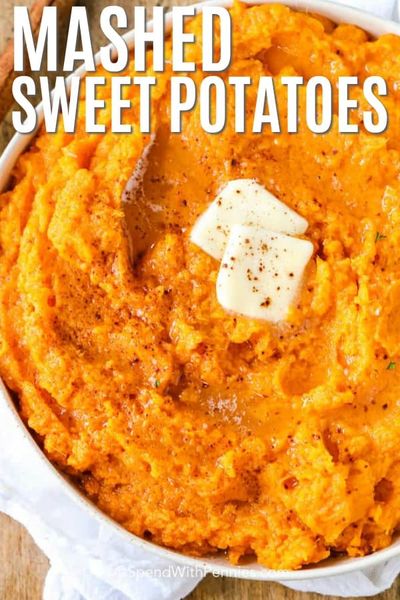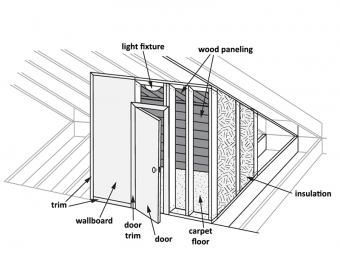Užuot vežę savo augintinį aplankyti Kalėdų Senelio šiais metais, kodėl gi neatsivežus Kalėdų Senelio į namus per skaitmeninį augintinio rėmelį? Galite naudoti šią šventinę grafiką savo telefone ar nešiojamajame kompiuteryje, kad sukurtumėte linksmas naminių gyvūnėlių nuotraukas su Kalėdų Seneliu ir pasidalintumėte su draugais ar sekėjais. Yra dvi versijos: vertikalus vaizdo rėmelis, skirtas naudoti „Instagram“, „Facebook“ ar „Snapchat“ su žalio ekrano efektu, ir horizontalus vaizdas, skirtas naudoti „Photoshop“. Pasirinkite bet kurią pageidaujamą programą arba parodykite savo šuns Kalėdų paveikslėlį kiekvienoje platformoje!
Nurodymai, kaip naudoti skaitmeninius naminių gyvūnėlių rėmelius „Instagram Stories“:
- Pasirinkite vertikalų savo augintinio vaizdą.
- Paspauskite ir palaikykite pirštą ant vaizdo, tada palieskite „Išsaugoti kameros ritinyje“ arba „Išsaugoti vaizdą“.
- Atidarykite „Instagram“ programą.
- Bakstelėkite pliuso ženklą (+) viršutiniame kairiajame sklaidos kanalo kampe.
- Braukite iki galo į kairę ir pasirinkite „Naršyti efektus“.
- Ieškokite „žalias ekranas“.
- Pasirinkite vieną iš daugelio žaliojo ekrano efektų, sukurtų nepriklausomų kūrėjų.
- Apatiniame kairiajame ekrano kampe palieskite „Išbandyti“.
- Bakstelėkite „Pridėti laikmeną“ ir iš fotoaparato ritinio pasirinkite naminių gyvūnėlių vaizdą.
- Įveskite savo augintinį į kadrą ir nukreipkite juos grafinėje sienelėje.
- Bakstelėkite užrakto mygtuką, kad nufotografuotumėte savo augintinį naudodami mūsų pasirinktinį vaizdo rėmelį, tada bakstelėkite „Jūsų istorija“, kad pasidalintumėte su savo sekėjais.
- Nepamirškite pažymėti @lovetoknow , kad galėtume dar kartą pasidalyti jūsų augintinio nuotrauka!

Nurodymai, kaip naudoti Kalėdų senelio augintinio rėmelius „Snapchat“:
- Pasirinkite vertikalų savo augintinio vaizdą.
- Paspauskite ir palaikykite pirštą ant vaizdo, tada palieskite „Išsaugoti kameros ritinyje“ arba „Išsaugoti vaizdą“.
- Atidarykite „Snapchat“ programą.
- Norėdami naršyti objektyvus, bakstelėkite didinamąjį stiklą ekrano apačioje.
- Ieškokite „žalias ekranas“.
- Pasirinkite vieną iš daugelio žalių ekrano lęšių, sukurtų nepriklausomų kūrėjų.
- Objektyvas turėtų automatiškai atskleisti penkis paskutinius fotoaparato ritinio vaizdus.
- Pasirinkite naminių gyvūnėlių vaizdą, kurį norite naudoti.
- Įveskite savo augintinį į kadrą ir nukreipkite juos grafinėje sienelėje.
- Bakstelėkite užrakto mygtuką, kad nufotografuotumėte savo augintinio nuotrauką vaizdo rėmelyje, tada nusiųskite ją savo draugams arba įtraukite į „Mano istorija“.

Kalėdų naminių gyvūnėlių rėmelių naudojimo instrukcijos Facebook istorijose:
- Pasirinkite savo augintinio atvaizdą.
- Paspauskite ir palaikykite pirštą ant vaizdo, tada palieskite „Išsaugoti kameros ritinyje“ arba „Išsaugoti vaizdą“.
- Atidarykite „Facebook“ programą.
- Viršutinėje dešinėje ekrano pusėje bakstelėkite „Pridėti prie istorijos“, tada „Žalias ekranas“.
- Įrankis turėtų automatiškai atskleisti keletą paskutinių vaizdų jūsų fotoaparato ritinyje.
- Pasirinkite naminių gyvūnėlių vaizdą, kurį norite naudoti.
- Įveskite savo augintinį į kadrą ir nukreipkite juos grafinėje sienelėje.
- Bakstelėkite užrakto mygtuką, kad nufotografuotumėte savo augintinio nuotrauką, tada bakstelėkite „Bendrinti dabar“, kad pasidalintumėte ja su draugais.
- Nepamirškite pažymėti @lovetoknow , kad galėtume dar kartą bendrinti jūsų nuotrauką!

Nurodymai, kaip naudoti atostogų naminių gyvūnėlių rėmelius su „Photoshop“ (ar kitomis vaizdo redagavimo programomis):
- Pasirinkite savo augintinio atvaizdą, kurį norėtumėte įrėminti.
- Atsisiųsti paveikslėlį į savo telefoną arba darbalaukį.
- Naudokite savo mėgstamą nuotraukų redagavimo programą ir įklijuokite savo augintinio nuotrauką į grafinį rėmelį.
- Arba naudodami „Photoshop“ greitojo pasirinkimo įrankį – teptuko piktogramą su punktyrine linija kairėje jos įrankių juostoje – galite pasirinkti baltą erdvę rėmelyje.
- Pirmiausia pasirinkite naminių gyvūnėlių rėminimo vaizdą, kurį norite naudoti, ir atrakinkite sluoksnį spustelėdami piktogramą „Užrakinti“ sluoksnių skydelyje.
- Kairiuoju pelės mygtuku spustelėkite greitojo pasirinkimo įrankį ir spustelėkite baltą sritį įrėmintame vaizde.
- Kai balta vaizdo sritis bus paryškinta mirksinčia punktyrine linija, paspauskite „Ištrinti“. Baltos ir pilkos spalvos šaškių lentos raštas atsiras ten, kur buvo balta erdvė.
- Tada vilkite savo augintinio atvaizdą, kurį norite įtraukti į rėmelį, ir jo dydį, kad tilptų ištrintoje srityje.
- Galiausiai, „Photoshop“ lango viršuje esančiame skirtuke Sluoksnis> Išdėstyti spustelėdami „Siųsti atgal“ nustatykite, kad jūsų augintinio vaizdas tilptų į rėmelį.
- Atsispausdinkite, el. paštu draugams arba bendrinkite savo mėgstamoje socialinės žiniasklaidos programėlėje.
- Būtinai pažymėkite , kad galėtume dar kartą bendrinti.

Lengvos naminių Kalėdų Senelio nuotraukos
Užfiksuojant a nuotrauka, kurioje jūsų augintinis sėdi Kalėdų Senelio glėbyje gali būti iššūkis kai kuriems gyvūnams; galbūt jiems nesiseka šalia kitų arba jie nėra pakankamai sveiki, kad galėtų keliauti. Su skaitmeniniais kalėdiniais gyvūnėlių rėmeliais jūsų augintiniui nereikės niekur eiti. Tiesiog nufotografuokite juos naudodami žalio ekrano filtrą arba įklijuokite jų nuotrauką ant rėmelio ir turėsite įdomų vaizdą, kurį verta pasidalinti. Pabaigoje sujunkite jį su Kalėdų augintinio užrašu , tada švęskite!